企业网盘如何创建共享文件夹的方法?
企业网盘是一种提供高效、安全文件协作解决方案的工具,它不仅为用户提供了云存储服务,还为团队建立了内部文件协作空间。在企业网盘中,创建共享文件夹是一种常见的操作,可以让多个用户在同一平台上共同协作、访问和编辑文件。下面将详细介绍企业网盘如何创建共享文件夹的方法。
一、选择合适的企业网盘服务商
在开始创建共享文件夹之前,首先需要选择一家合适的企业网盘服务商。在选择时,请关注以下几个方面:
存储容量:根据企业规模和文件存储需求选择合适的存储容量。
数据安全:确保企业数据在传输和存储过程中得到充分保护。
用户管理:企业网盘应具备强大的用户管理功能,以便管理员对用户权限进行控制。
客户端支持:了解企业网盘是否支持各种操作系统和设备,以满足企业内部不同设备的接入需求。
售后服务:选择有良好售后服务的企业网盘服务商,确保在使用过程中遇到问题时能够及时解决。
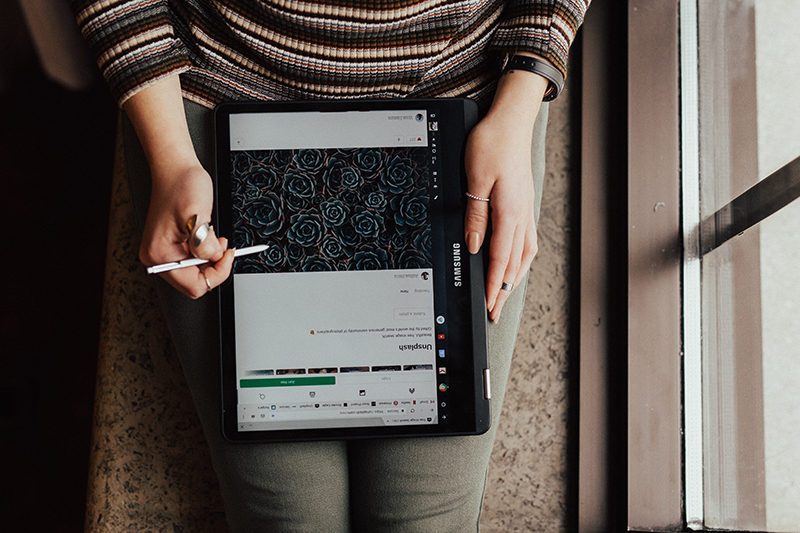
二、注册并登录企业网盘
在选择了合适的企业网盘服务商后,接下来需要注册账号并登录。注册时,请确保填写真实有效的联系方式,以便后续接收相关通知。
三、创建共享文件夹
登录企业网盘后,进入管理界面。
在界面中,找到“文件”或“文件管理”功能,点击进入。
在文件列表中,找到您希望创建共享文件夹的目录。
在该目录上点击右键,选择“新建文件夹”。
为新建的文件夹命名,例如“共享文件夹”。
选中新建的文件夹,点击右键,选择“属性”。
在属性窗口中,切换到“共享”选项卡。
勾选“允许共享”,并设置共享名和共享描述。
完成上述操作后,点击“确定”保存设置。
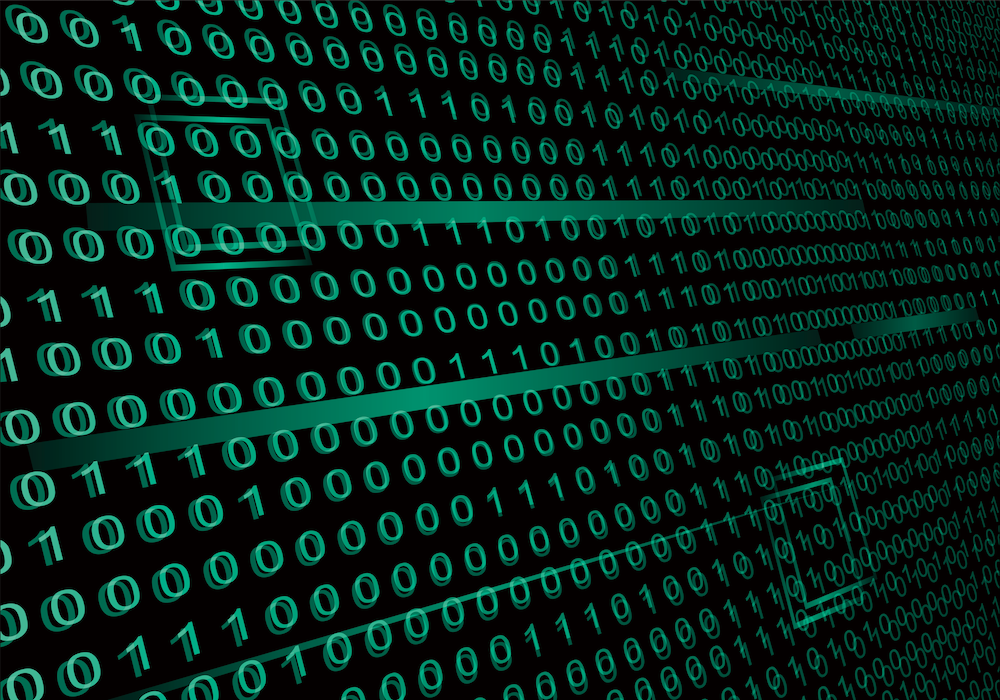
四、设置共享文件夹权限
在企业网盘管理界面,找到已创建的共享文件夹。
点击共享文件夹,进入详细页面。
在页面中,找到“权限”选项卡。
根据需求设置不同用户的权限,例如完全控制、读取、写入等。
保存设置。
五、邀请用户加入
在企业网盘管理界面,找到已创建的共享文件夹。
点击共享文件夹,进入详细页面。
在页面中,找到“成员”选项卡。
点击“邀请成员”按钮,输入对方邮箱地址。
发送邀请邮件,让对方注册并登录企业网盘。
让对方在收到的邮件中点击链接,确认加入共享文件夹。

六、访问共享文件夹
登录企业网盘,找到已创建的共享文件夹。
双击共享文件夹,进入文件列表。
根据权限,查看、编辑和协作共享文件夹中的文件。
通过以上步骤,您成功创建了企业网盘中的共享文件夹。现在,团队成员可以共同访问、编辑和协作文件,提高工作效率。
七、管理共享文件夹
在创建共享文件夹后,请确保对其进行管理和维护。以下是一些建议:
定期检查共享文件夹中的文件,确保内容符合企业需求。
监控共享文件夹的访问和修改记录,以便及时发现并解决问题。
调整用户权限,以满足不同协作需求。
使用企业网盘的版本控制功能,实现对文件的统一管理。
定期备份共享文件夹中的文件,以防数据丢失。
通过以上方法,您可以轻松地创建、管理和维护企业网盘中的共享文件夹。实现团队内部的高效协作,提高工作效率。希望本文对您有所帮助!

360亿方云是360集团旗下的团队协作与知识管理平台,可以满足企业文件全生命周期管理及知识协作需求。它具有海量文件存储管理、在线编辑、多格式预览、全文检索、文件评论、安全管控等功能,可以帮助企业搭建知识库,实现企业成员间、成员与外部合作伙伴间的文件共享与协作,提高企业内外部协同效率,保障数据安全及风险管控。
-
本文分类: 常见问题
-
本文标签:
-
浏览次数: 1909 次浏览
-
发布日期: 2023-10-26 19:35:30

 400-993-9050
400-993-9050













 浙公网安备 33011002015048号
浙公网安备 33011002015048号 微信咨询
微信咨询
 电话咨询
电话咨询